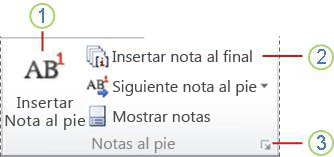Configurar las opciones de seguridad
Debido ala frecuencia con la que se utiliza Internet, es imprescindible aplicar un grado de protección para evitar que se abran en la computadora paginas de origen dudoso, que la infectan con virus o que copien los datos personales de usuario.Pensando en esto Internet explore a creado zonas de seguridad de las paginas web y carlas en un determinado nivel de seguridad.Para conocer estas áreas sigues estos pasos.-1.- Abre el Internet Explore2.- Haz clic en herramientas3- Haz clic en opciones de Internet4.- Observa la ventana opciones de Internet5.- Haz clic en la pestaña seguridad6.- Observa las 4 Zonas de seguridad existentes7.- Lee la explicación sobre el área Internet8.- Haz clic en nivel personalizado9.- Observa en la ventana las opciones de configuración que se presentan10.- Haz clic en el botón restablecer para revisar los niveles de seguridad que están a tu disposición11.- Clic en aceptar
Configurar sitios de seguridad
Las áreas de seguridad de Internet sirven para señalar sitios web confiables según su contenido
Así,es, recomendable ingresar las paginas que se consideren sitios de confianza y los sitios dudosos o peligrosos a sitios restringidos.
Aquellos que no estén en ninguna área se quedaran en Internet. Con estas medidas navegaras con mayor facilidad por los sitios seguros, y bloquearas el ingreso a sitios inseguros.
Para saber como poner un sitio determinado en cualquiera de las redes de seguridad, sigues este procedimiento:
1.- Abre la pagina que desees poner en una de las categorías
2.-Marca la dirección y copiarla
3.- Haz clic en herramientas
4.- Haz Clic en la pestaña seguridad
5.- haz clic donde guardaras la pestaña
6.-Para ejemplo usa la pestaña sitios seguros
7.- Haz clic en sitios
8.- Pega la dirección web en el recuadro, agregar este sitio ala zona de.....
9.- Haz clic en agregar10.- Haz clic en cerrar